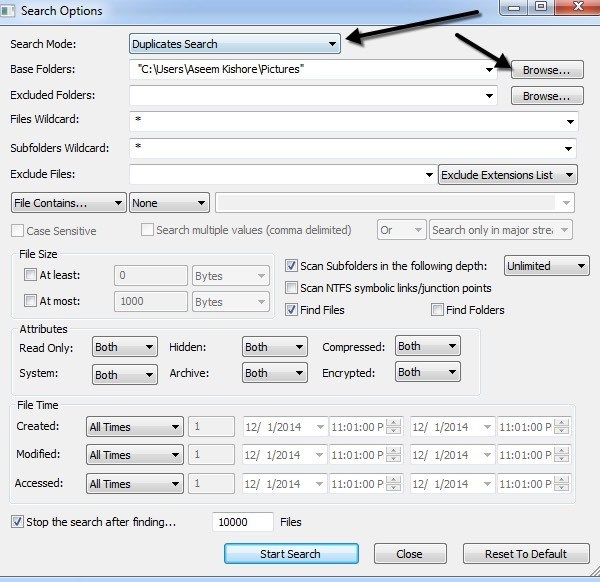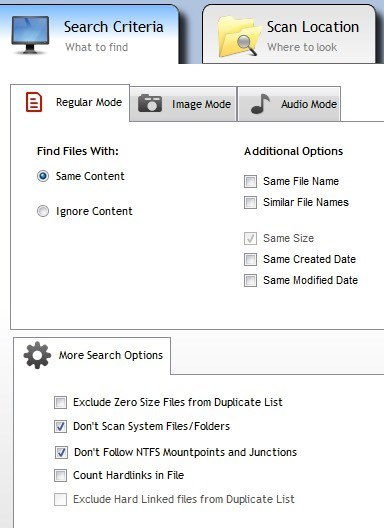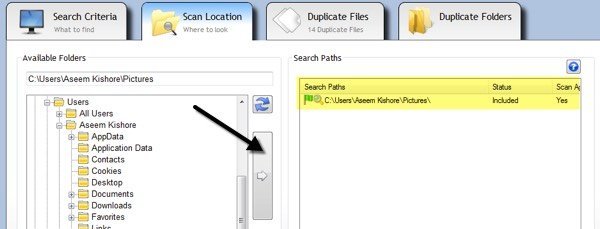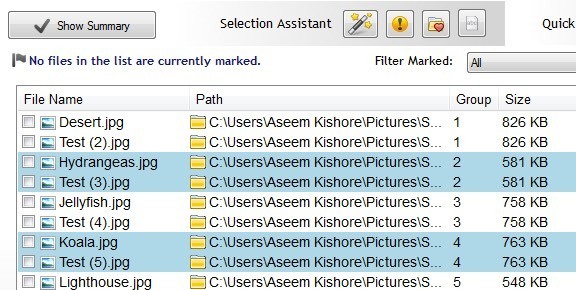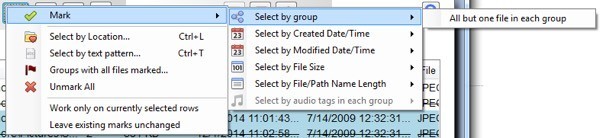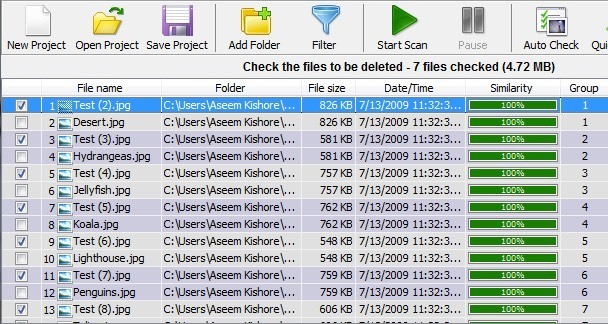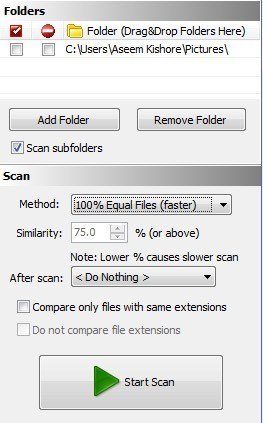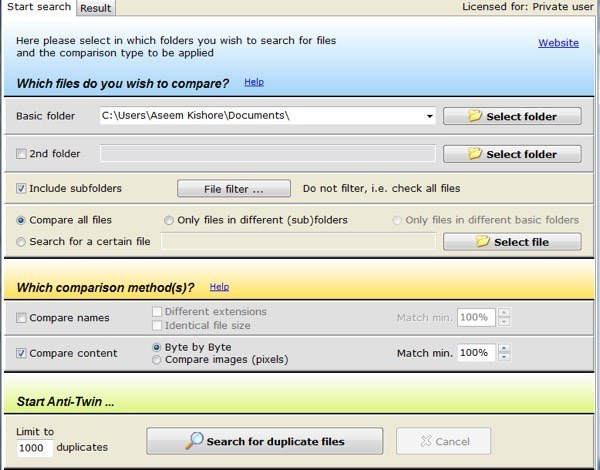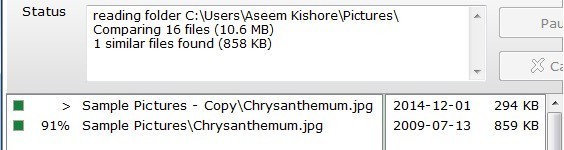กำลังมองหาระบบสาธารณูปโภคเพื่อหาไฟล์และรูปภาพที่ซ้ำกันในคอมพิวเตอร์ของคุณอย่างรวดเร็วและง่ายดาย เมื่อไม่นานมานี้ฉันได้จัดข้อมูลทั้งหมดที่พ่อของฉันเก็บไว้ในคอมพิวเตอร์หลายเครื่องและฮาร์ดดิสก์ภายนอกหลายเครื่องไว้ในสถานที่สำรองที่ปลอดภัย แต่พบว่ามีข้อมูลซ้ำทุกอย่าง มีวิธีที่ฉันจะพยายามด้วยตนเองพยายามหาสิ่งที่เหมือนกันและสิ่งที่เป็นสำเนาไม่ดังนั้นฉันไปข้างหน้าและพยายามออกคู่ของโปรแกรม finder ซ้ำ
ในบทความนี้ฉัน ' จะกล่าวถึงสิ่งที่ฉันใช้และให้ภาพรวมคร่าวๆเกี่ยวกับวิธีการทำงานของโปรแกรมประสิทธิภาพและปัญหาต่างๆที่ฉันเจอ เป็นมูลค่า noting ที่คุณไม่ควรเชื่อถือได้อย่างสมบูรณ์ผลลัพธ์ของโปรแกรมค้นหาซ้ำเพราะมีเสมอสถานการณ์ที่สามารถสับสนขั้นตอนการค้นหาและให้บวกเท็จ ดังนั้นโปรดตรวจสอบอีกครั้งก่อนลบสิ่งใด ๆ
นอกจากนี้ยังไม่จำเป็นต้องบอกว่าคุณควรสำรองข้อมูลทั้งหมดก่อนที่จะเริ่มดำเนินการนี้ เมื่อคุณแน่ใจแล้วว่าได้ลบข้อมูลที่ถูกต้องแล้วคุณสามารถลบข้อมูลเดิมได้
NirSoft SearchMyFiles
หากคุณกำลังมองหา 0NirSoft ควรเป็นสถานที่แรกที่คุณดู หนึ่งในเครื่องมือของพวกเขาคือ SearchMyFiles ซึ่งเป็นเครื่องมือค้นหาสุดยอดสำหรับไฟล์และโฟลเดอร์ในระบบของคุณ มีตัวกรองมากมายที่ช่วยให้คุณสามารถค้นหาตามอักขระตัวแทนตามวันที่ของไฟล์โดยเนื้อหาไฟล์ตามขนาดไฟล์ตามแอตทริบิวต์ของไฟล์ ฯลฯ
นอกจากนี้ยังมีโหมดการค้นหาที่เรียกว่า การค้นหาซ้ำเมื่อคุณดาวน์โหลดและเรียกใช้งาน (ไม่จำเป็นต้องติดตั้ง) เพียงคลิกที่เมนูแบบเลื่อนลงที่ด้านบนสุดและเปลี่ยนค่าที่ซ้ำซ้อนกับการค้นหา
จากนั้นคุณเลือกโฟลเดอร์พื้นฐานที่คุณต้องการให้เริ่มค้นหา อย่างที่คุณเห็นทุกสิ่งทุกอย่างเป็นตัวอธิบาย หากคุณกำลังมองหาไฟล์ที่ซ้ำกันและต้องการค้นหาไฟล์ทั้งหมดจากนั้นอย่าเปลี่ยนตัวกรองหรือการตั้งค่าใด ๆ โดยค่าเริ่มต้นจะมีการกำหนดค่าให้ค้นหาทุกอย่าง หากต้องการ จำกัด ประเภทไฟล์ที่สแกนแล้วคุณควรใช้ตัวกรอง
คลิก เริ่มค้นหาและคุณจะเห็นผลลัพธ์ในหน้าต่างป๊อปอัป . ฉันพยายามทดสอบภาพตัวอย่างของฉันที่มาพร้อมกับ Windows 7 และทำงานได้ดีมาก แม้ว่าชื่อไฟล์สำหรับรูปถ่ายจะแตกต่างกัน แต่ดูเหมือนว่าจะมีข้อมูลที่ซ้ำกันขึ้นอยู่กับขนาดเท่านั้น หากมีขนาดเท่ากันไฟล์จะถือว่าซ้ำกัน เมื่อฉันปรับขนาดภาพหนึ่งภาพจะไม่แสดงภาพเหล่านี้ซ้ำเหมือนเดิมแม้ว่าภาพเดิมจะมีขนาดเท่ากัน
วิธีการค้นหาแบบนี้ดี แต่ไม่เหมาะสำหรับรูปถ่ายเนื่องจากมี อาจเป็นครั้งเมื่อคุณมีภาพเดียวกันกับสองชื่อแตกต่างกันหรือรูปภาพเดียวกันในขนาดต่างๆ ฉันยังพบปัญหาเกี่ยวกับเอกสารที่มีเนื้อหาเหมือน ๆ กันและมีชื่อเหมือนกัน แต่มีขนาดที่แตกต่างกันเล็กน้อยและดังนั้นจึงไม่ปรากฏในผลลัพธ์ จะดีถ้าพวกเขาแสดงไฟล์ที่มีชื่อเดียวกันแม้ว่าจะมีขนาดต่างกัน
จริงๆแล้วมันขึ้นอยู่กับว่าเป้าหมายของคุณคืออะไร แต่ฉันจะพูดถึงโปรแกรมอื่น ๆ ที่มีการค้นหาที่แตกต่างกันในกรณีที่นี่ไม่ใช่สิ่งที่คุณต้องการ
Duplicate Cleaner
Duplicate Cleaner ฟรี ดีกว่าอรรถประโยชน์ NirSoft เนื่องจากมีตัวเลือกขั้นสูงสำหรับเกณฑ์การค้นหา ประการแรกคุณต้องเลือกว่าคุณต้องการค้นหาไฟล์ที่มีเนื้อหาเดียวกันหรือไม่ต้องการละเว้นเนื้อหา จากนั้นคุณสามารถเลือกตัวเลือกต่างๆเช่นชื่อไฟล์เดียวกันชื่อไฟล์เดียวกันและขนาดเดียวกัน
การใช้เกณฑ์เหล่านี้คุณสามารถทำการค้นหาที่ซับซ้อนมากขึ้นสำหรับรายการที่ซ้ำกันเช่นการค้นหาไฟล์ทั้งหมดที่มีชื่อเดียวกัน มีขนาดเดียวกันและค้นหาไฟล์ทั้งหมดที่มีเนื้อหาเดียวกัน แต่ไม่จำเป็นต้องมีชื่อเดียวกัน
เมื่อคุณเลือกเกณฑ์การค้นหา จากนั้นคุณจะต้องเพิ่มสถานที่ในการค้นหา ไปที่โฟลเดอร์แล้วคลิกปุ่มลูกศรเล็ก ๆ เพื่อย้ายโฟลเดอร์ไปยัง เส้นทางการค้นหา
เมื่อดำเนินการเสร็จแล้วคลิกปุ่มสแกนทันทีที่ด้านบนและผลลัพธ์จะปรากฏในส่วน ไฟล์ที่ซ้ำกันหรือ โฟลเดอร์ซ้ำ
ตอนนี้เพื่อกำจัดไฟล์คุณต้องคลิกที่ไอคอนไม้กายสิทธิ์เล็ก ๆ น้อย ๆ ที่อยู่ติดกับ Selection Assistantคลิก >Markจากนั้นเลือก กลุ่มจากนั้นเลือก ไฟล์ทั้งหมดยกเว้นหนึ่งไฟล์ในแต่ละกลุ่ม
จะทำเครื่องหมายไฟล์ทั้งหมดในกลุ่มของรายการที่ซ้ำกันยกเว้นไฟล์ที่มีอยู่ ในการลบข้อมูลที่ซ้ำกันคุณต้องคลิกไอคอน การลบไฟล์ แบบวงกลมที่ด้านบน คุณสามารถทำเครื่องหมายไฟล์ที่มีเกณฑ์แตกต่างกันด้วยเช่นกัน แต่นี่เป็นวิธีที่ง่ายที่สุดเมื่อพยายามกำจัดรายการที่ซ้ำกัน
คุณอาจสังเกตเห็น โหมดรูปภาพและ เสียง Modeภายใต้ Search Criteria และทั้งสองทำงานได้ดี แต่คุณลักษณะบางอย่างไม่ครบถ้วนฟรี ตัวเลือกโหมดภาพเป็นสิ่งที่ดีที่สุด แต่คุณต้องซื้อเวอร์ชัน Pro เป็นราคา $ 30 ฉันขอแนะนำให้ Pro สำหรับทุกคนที่จริงๆมีการจัดการกับตันของรายการที่ซ้ำรวมทั้งภาพถ่ายและไฟล์เสียงเพราะฉันใช้มันและมันช่วยฉันมากเวลารุ่นฟรีไม่สามารถบรรลุ
s>8
ด้วยโหมดภาพคุณสามารถหาภาพที่คล้ายกันแม้ว่าจะมีความละเอียดที่แตกต่างกันหรือถูกหมุนหรือพลิก โหมดเสียงจะช่วยให้คุณสามารถค้นหาเพลงที่ซ้ำกันโดยใช้เมตะดาต้าได้ฟรี แต่ถ้าคุณต้องการเปรียบเทียบข้อมูลเสียงที่แท้จริงคุณจะต้องซื้อเวอร์ชัน Proค้นหาไฟล์ซ้ำได้อย่างรวดเร็ว
หากคุณกำลังมองหาเพียงแค่การค้นหาซ้ำซ้อนที่แน่นอนแล้ว ค้นหาไฟล์ที่ซ้ำกันอย่างรวดเร็ว เป็นทางเลือกที่ดี เวอร์ชันฟรีจะช่วยให้คุณสามารถหาข้อมูลซ้ำที่ไม่ จำกัด ได้ไม่ จำกัด แต่มีเพียง 10 กลุ่มไฟล์ที่คล้ายกันเท่านั้น ฟังก์ชันการทำงานของไฟล์ที่คล้ายกันมีประโยชน์มากเนื่องจากสามารถช่วยคุณหาเอกสารเช่นเอกสาร Word ที่มีเนื้อหาเหมือนกัน แต่ด้วยเหตุผลบางประการก็มีขนาดแตกต่างกันและรูปแบบอื่น ๆ เล็กน้อย
อย่างไรก็ตามฟังก์ชันดังกล่าวพร้อมกับคุณสมบัติอื่น ๆ ไม่กี่อย่างเช่นตัวกรองและความสามารถในการลบไฟล์ที่ซ้ำกันจะทำให้คุณกลับมาที่ $ 40 ซึ่งเป็นวิธีที่สูงเกินไป สำหรับโปรแกรมที่เพิ่งพบรายการที่ซ้ำกัน อย่างไรก็ตามเวอร์ชันฟรีสามารถหาข้อมูลซ้ำได้อย่างถูกต้อง
เพียงคลิก เพิ่มโฟลเดอร์ที่ด้านบนเพื่อเลือกโฟลเดอร์ที่คุณต้องการค้นหารายการที่ซ้ำกันจากนั้นเลือกการค้นหาของคุณ และสุดท้ายคลิกปุ่ม เริ่มสแกนโดยค่าเริ่มต้นเวอร์ชันฟรีจะให้ผลลัพธ์ที่ไม่ จำกัด สำหรับไฟล์ที่เท่าเทียมกัน 100% ซึ่งหมายความว่าพวกเขาต้องมีขนาดที่แน่นอน
โปรแกรมนี้จะไม่แสดงไฟล์ Word สองไฟล์ที่มีชื่อเดียวกันและมีเนื้อหาเหมือนกันเนื่องจากมีขนาดแตกต่างกันเล็กน้อย เมื่อฉันเลือกตัวเลือก ไฟล์ที่คล้ายกันและตั้งค่า ค่าความคล้ายคลึงกันเป็น 75% แสดงว่าถูกต้องแล้ว อย่างไรก็ตามจะแสดงเฉพาะกลุ่มที่คล้ายกัน 10 กลุ่มในเวอร์ชันฟรีซึ่งเป็นประเภทที่น่ารำคาญ
โปรแกรม แต่มีประโยชน์เฉพาะสำหรับรายการที่ซ้ำซ้อนเท่านั้น ทำงานได้ดีที่สุดกับสำเนาวิดีโอรูปภาพหรือไฟล์เสียงหลายชุดและเอกสารไม่ดีนัก
Anti-Twin
มีชื่อตลก แต่ anti-Twin เป็นอีกหนึ่งโปรแกรมค้นหาที่ซ้ำกันซึ่งมีอินเทอร์เฟซที่สะอาดและไม่พยายามที่จะโจมตีคุณด้วยโฆษณา เช่นเดียวกับโปรแกรมอื่น ๆ ที่กล่าวถึงข้างต้นก็ไม่ได้ค่อนข้างจับเอกสารที่ซ้ำกันทั้งหมดจนกว่าคุณจะค้นหาโดยชื่อไฟล์เหมือนกัน โดยปกติแล้วจะมีเอกสารน้อยมากที่คุณจะมีข้อมูลซ้ำที่มีชื่อแตกต่างกันดังนั้นโปรแกรมเหล่านี้จะยังคงใช้ได้กับคนส่วนใหญ่
ใน Anti-Twin คุณต้องเลือกจาก "ฐาน" หนึ่งหรือสองโฟลเดอร์จากนั้นจากสองตัวเลือก หากคุณมีโฟลเดอร์สองโฟลเดอร์อยู่ในโฟลเดอร์หลักจากนั้นคุณสามารถเลือกโฟลเดอร์ระดับบนสุดเป็นโฟลเดอร์ฐานจากนั้นเลือกช่อง รวมโฟลเดอร์ย่อยจากนั้นคุณจะเลือก เฉพาะไฟล์ในโฟลเดอร์ย่อยที่แตกต่างเพื่อเปรียบเทียบ
หากคุณมีโฟลเดอร์สองโฟลเดอร์อยู่ในตำแหน่งที่ตั้งที่แตกต่างกันอย่างสิ้นเชิงให้เลือกโฟลเดอร์หลักแล้วตรวจสอบ โฟลเดอร์ที่ 2และเลือกโฟลเดอร์ที่สองเป็นโฟลเดอร์ฐานอื่น จากนั้นคุณจะเลือกช่อง เฉพาะไฟล์ในโฟลเดอร์พื้นฐานที่แตกต่างนอกจากนี้คุณยังสามารถเลือก เปรียบเทียบไฟล์ทั้งหมดเพื่อเปรียบเทียบทุกอย่างในโฟลเดอร์หลักและ / หรือโฟลเดอร์ย่อยต่อกัน
สำหรับ วิธีการเปรียบเทียบคุณสามารถเลือกได้ เปรียบเทียบชื่อหรือเปรียบเทียบเนื้อหาหรือเปรียบเทียบทั้งสองอย่าง โปรดทราบว่าหากคุณเลือกทั้งสองช่องการเปรียบเทียบจะมีขึ้นก่อนการดำเนินการ และซึ่งหมายความว่าเกณฑ์ทั้งสองจะต้องตรงกันเพื่อให้รายการดังกล่าวซ้ำซ้อนกัน
15
คลิกปุ่มค้นหาไฟล์ที่ซ้ำกันและระบบจะนำคุณไปยังหน้าจอถัดไปซึ่งคุณจะเห็นผลการค้นหา สิ่งที่ฉันชอบเกี่ยวกับโปรแกรมนี้คือความสามารถในการเปรียบเทียบภาพ (พิกเซล) เมื่อค้นหาภาพที่ซ้ำกัน โดยทั่วไปหากคุณมีภาพสองภาพที่เหมือนกัน แต่มีความละเอียดน้อยกว่าคุณจะต้องคลิก เปรียบเทียบเนื้อหาจากนั้นคลิก เปรียบเทียบภาพ (พิกเซล)ปุ่มวิทยุ ลดเปอร์เซ็นต์เป็น 95% ของน้อยลงแล้วดำเนินการค้นหา
ตามที่คุณเห็นฉันมีไฟล์สองไฟล์ที่มีชื่อเดียวกัน แต่มีขนาดแตกต่างกันเนื่องจากความละเอียด เมื่อลดเปอร์เซ็นต์การจับคู่คุณจะเห็นช่องทำเครื่องหมายใหม่ที่เรียกว่า i nc 100%ซึ่งโดยทั่วไปจะแสดงภาพที่มีสำเนาเหมือนกันอย่างแน่นอนด้วย มิเช่นนั้นคุณจะเห็นเฉพาะรายการที่คล้ายกันเท่านั้น แต่ไม่ใช่รายการที่ตรงกัน
ดังนั้นคุณจึงมีสี่โปรแกรมที่มีข้อดีและข้อเสียที่แตกต่างกัน แต่ทำได้ดี มีโปรแกรมที่ถอดออกอื่น ๆ จำนวนมาก แต่มีโฆษณาย่อย ๆ มากมายที่มีการโฆษณาหรือมาพร้อมกับ junkware หากคุณมีข้อสงสัยหรือข้อสงสัยโปรดโพสต์ความคิดเห็น สนุก!